Microsoft Windows, hata belirtilmediği için çeşitli durumlarda 0x80004005 hatası görüntüler. Bu hatayı aldığınız öğeye bağlı olarak, hata mesajından kurtulmak için o öğeyi düzeltmeniz gerekir. İşte bu soruna veda etmenize yardımcı olacak birkaç durum ve düzeltmeleri.
Yukarıdaki hatayı alabileceğiniz bazı durumlar, Windows Update özelliğinizin bozuk olması, güncelleme önbelleğinizin bozuk olması, klasörünüzde değişiklik yapma izninizin olmaması, arşiv çıkarma aracınızın’• şifrelemeyi ve daha fazlasını destekler.
İçindekiler
1. Windows 11/10 Güncelleme Sorunlarını Düzeltmek için Windows Update Sorun Gidericisini Çalıştırın
Windows işletim sisteminizi güncellemeye çalışırken 0x80004005 hata kodu alırsanız, güncelleme özelliğinizde sorunlar olabilir. Bu durumda, özellikle ilgili sorunları bulmak ve gidermek için bilgisayarınızın yerleşik Windows Update sorun gidericisini çalıştırın.

Bu sorun giderici çalışıyor çoğunlukla kendi başına; güncelleme sorunlarınızı tespit etmek ve çözmek için araçta burada ve orada yalnızca birkaç seçenek belirlemeniz yeterlidir.
Windows + I tuşlarına basarak PC’nizin Ayarlar uygulamasını açın. Ayarlar’da Sistem > Sorun Giderme > Diğer sorun gidericiler’i seçin. Sorun gidericiyi açmak için Windows Update’in yanında Çalıştır’ı seçin. 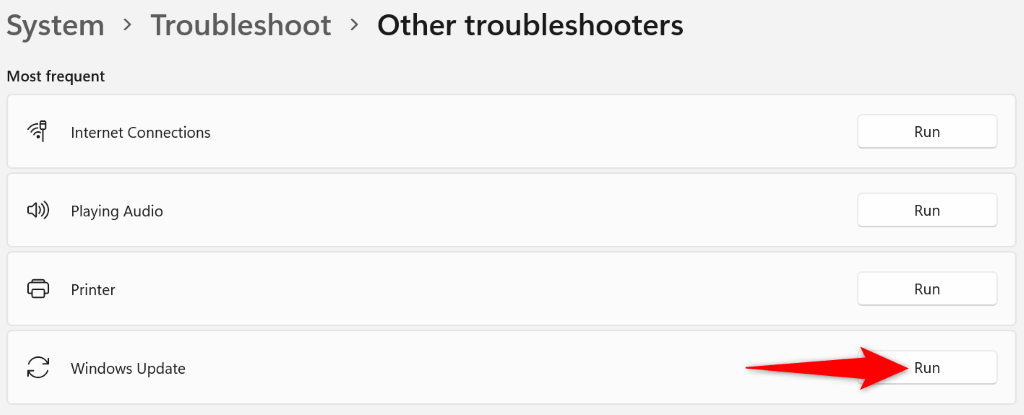 Sorununuzu çözmek için sorun gidericide ekrandaki talimatları izleyin.
Sorununuzu çözmek için sorun gidericide ekrandaki talimatları izleyin.
2. Virüsten Koruma Yazılımınızı Kapatın
Dosya veya uygulama gibi bir öğeye erişirken yukarıdaki hatayı alırsanız, suçlu virüsten koruma yazılımınız olabilir. Virüsten koruma aracınız, öğenizi potansiyel bir tehdit olarak algılamış ve öğeye erişiminizi engellemiş olabilir.
Bu durumda, sorununuzu çözmek için antivirüs korumanızı kapatın. Bunu yalnızca açacağınız dosyaya veya uygulamaya güveniyorsanız yapmanız gerektiğini unutmayın. Öğenize gerçekten bir virüs veya kötü amaçlı yazılım bulaşmışsa, bu virüsü veya kötü amaçlı yazılımı bilgisayarınızdaki diğer birçok dosyaya yayarsınız.
Başlat düğmesini seçin, Windows Güvenliği’ni bulun ve uygulamayı başlatın. Başlat menüsünü açmak için Windows tuşuna da basabilirsiniz. Uygulamada Virüs ve tehdit koruması’nı seçin. Virüs ve tehdit koruması ayarları başlığı altında Ayarları yönet’i seçin. Gerçek zamanlı koruma geçişini devre dışı bırakın. 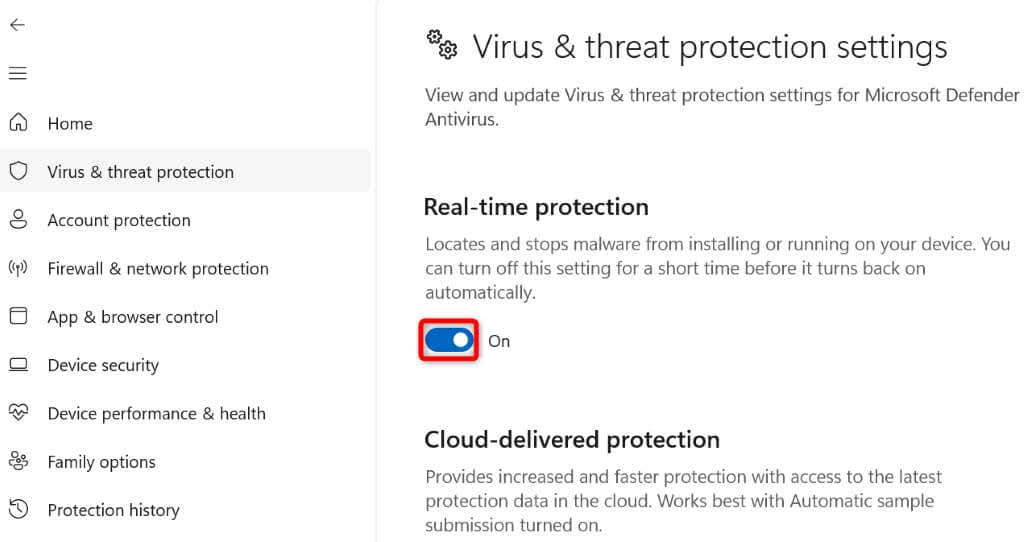 Kullanıcı Hesabı Denetimi isteminde Evet’i seçin. Dosyanıza veya uygulamanıza Dosya Gezgini’nde erişmeyi deneyin.
Kullanıcı Hesabı Denetimi isteminde Evet’i seçin. Dosyanıza veya uygulamanıza Dosya Gezgini’nde erişmeyi deneyin.
3. Klasör İznini Değiştirerek 0x80004005 Hata Kodunu Düzeltin
Bir klasörde değişiklik yaparken 0x80004005 hatası alırsanız, muhtemelen bu eylemi gerçekleştirmek için gerekli izne sahip değilsinizdir. Bu durumda, kendinize klasöre tam erişim verin ve istediğiniz tüm değişiklikleri yapabilirsiniz.
Klasörünüzü sağ tıklayın ve Özellikler’i seçin. Güvenlik sekmesine erişin ve Düzenle’yi seçin. Grup veya kullanıcı adları bölümünde kullanıcı adınızı seçin, Tam kontrol için İzin Ver seçeneğini etkinleştirin ve Uygula’yı ve ardından alttaki Tamam’ı seçin. 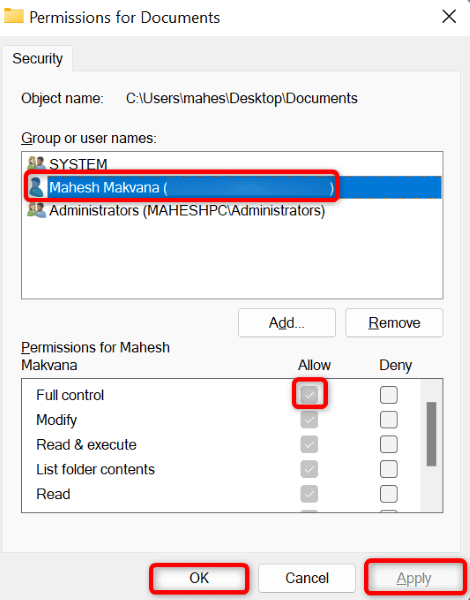 Özellikler penceresinde Uygula’yı ve ardından Tamam’ı seçin. Klasörünüzde değişiklik yapmayı deneyin.
Özellikler penceresinde Uygula’yı ve ardından Tamam’ı seçin. Klasörünüzde değişiklik yapmayı deneyin.
4. Güncelleme Önbelleğini Silerek Windows Update Hatasını Düzeltin
Windows Update’in önbelleği, bilgisayarınızın 0x80004005 hatası görüntülemesine neden olabilir. Bu durumda, sorununuzu çözmek için hatalı önbelleği temizleyebilirsiniz. Windows Update’in indirilen dosyalarının silinmesi, kişisel verilerinizi kaldırmaz.
Windows + R klavye kısayolunu kullanarak Çalıştır’ı açın. Çalıştır kutusuna şunu yazın ve Enter’a basın:
services.msc Hizmet listesinde Windows Update’i bulun, bu hizmeti sağ tıklayın ve Durdur’u seçin. 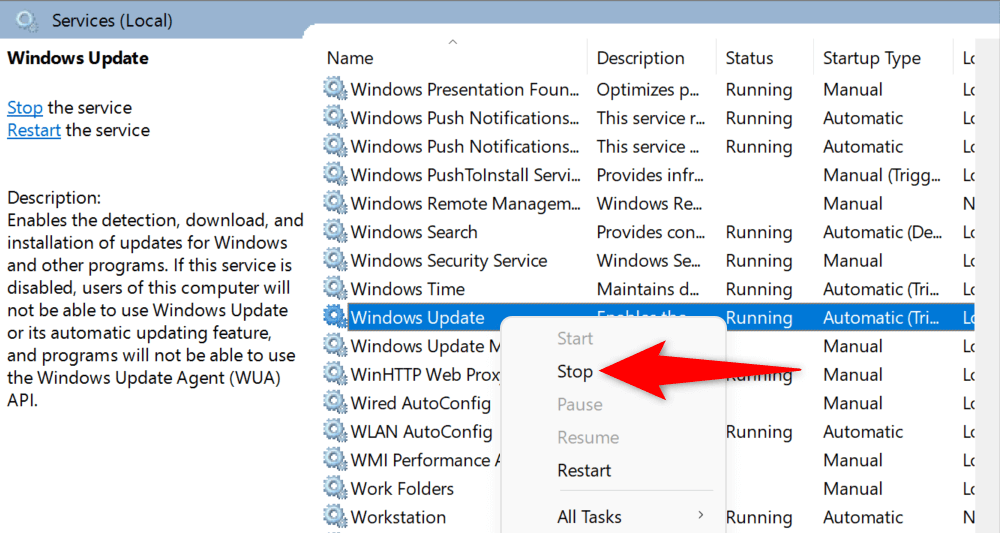 Hizmetler penceresini açık tutun ve Windows + R kullanarak bir Çalıştır kutusu başlatın. Çalıştır kutusuna aşağıdaki yolu girin ve Enter’a basın:
Hizmetler penceresini açık tutun ve Windows + R kullanarak bir Çalıştır kutusu başlatın. Çalıştır kutusuna aşağıdaki yolu girin ve Enter’a basın:
C:\WINDOWS\SoftwareDistribution\Download Ctrl + A tuşlarına basarak klasörü açın. Seçilen bir dosyayı sağ tıklayın ve Sil’i seçin (çöp kutusu simgesi). 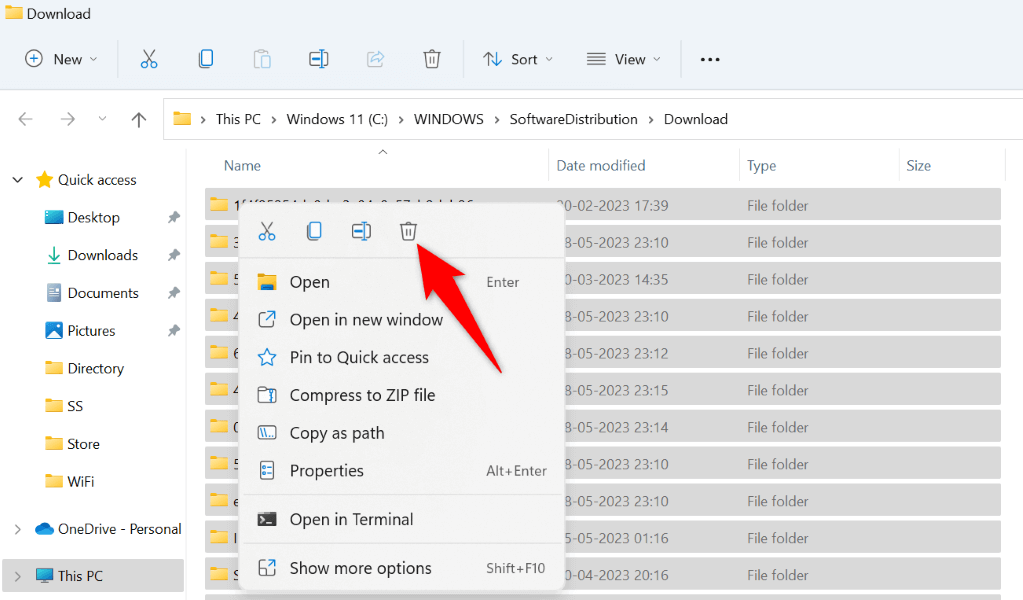 Hizmetler penceresine dönün, Windows Update hizmetini sağ tıklayın ve Başlat’ı seçin.
Hizmetler penceresine dönün, Windows Update hizmetini sağ tıklayın ve Başlat’ı seçin.
5. Windows 10/11 PC’nizi Güncelleyerek Windows Hata Kodu 0x80004005’i Aşın
0x80004005 hatası genellikle eski bir işletim sistemi sürümünün kullanılmasından kaynaklanır. Windows sürümünüzü güncelleyerek PC’nizdeki bu ve diğer birçok sistem hatasını çözebilirsiniz.
Windows’u güncellemek hızlı, kolay ve ücretsizdir ve bunu şu şekilde yapabilirsiniz.
Windows + I tuşlarına basarak Ayarlar’ı açın. Sol kenar çubuğunda Windows Update’i seçin. Sağ bölmede Güncellemeleri kontrol et’i seçin. 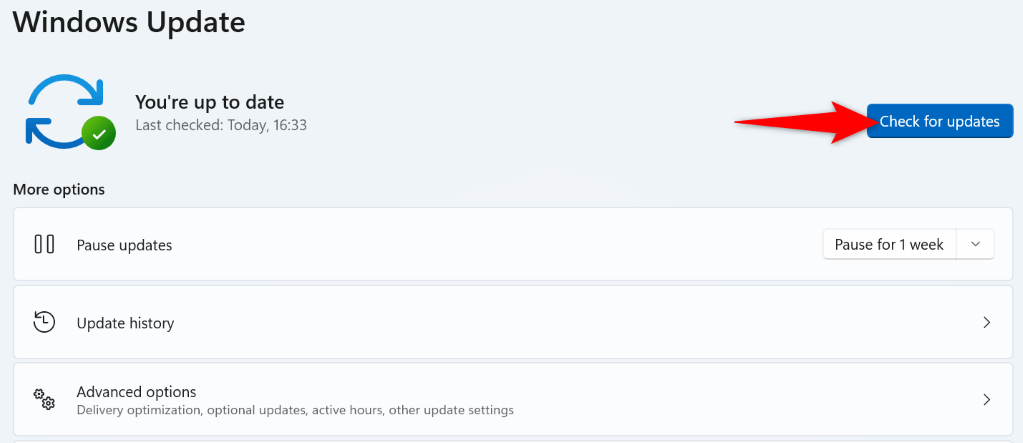 Görüntülenen güncellemeleri indirin ve yükleyin. PC’nizi yeniden başlatın.
Görüntülenen güncellemeleri indirin ve yükleyin. PC’nizi yeniden başlatın.
6. Geçici Dosyalarınızı Kaldırın
Yüklü uygulamalarınız ve birçok Windows sistem hizmeti, bilgisayarınızda geçici dosyalar oluşturur. Bilgisayarınızda bu geçici dosyalardan birçoğu birikmişse, bu nedenle 0x80004005 hatası alıyor olabilirsiniz.
Bu durumda tüm geçici dosyalarınızı temizleyin, sorununuz çözülecektir.
Windows + R kullanarak Çalıştır’ı açın. Çalıştır kutusuna şunu yazın ve Enter’a basın:
%temp% Ctrl + A tuşlarına basarak klasördeki tüm dosyaları seçin. Seçilen bir dosyayı sağ tıklayın ve Sil’i seçin ( bir çöp tenekesi simgesi). 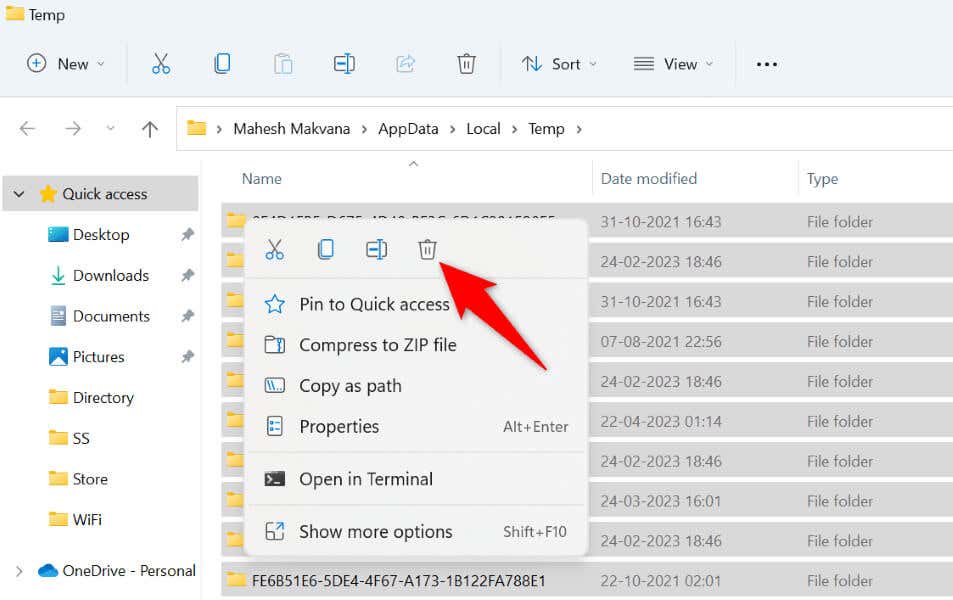 Masaüstünüzü açın, Geri Dönüşüm Kutusu’na sağ tıklayın ve Geri Dönüşüm Kutusunu Boşalt’ı seçin.
Masaüstünüzü açın, Geri Dönüşüm Kutusu’na sağ tıklayın ve Geri Dönüşüm Kutusunu Boşalt’ı seçin.
7. Şifrelemeyi Destekleyen Bir Arşivleyici Kullanın
Şifrelemeyi desteklemeyen bir arşiv aracıyla parola korumalı bir arşivi (ZIP veya RAR gibi) çıkarmaya çalıştığınızda 0x80004005 hatası alabilirsiniz. Bu sorunu çözmek kolaydır; tek yapmanız gereken parola korumalı dosyaları destekleyen bir arşivleyici edinmek.
Kullanabileceğiniz en iyi ücretsiz araçlardan biri 7-Zip‘dir. Ücretsiz ve açık kaynaklı olup, tüm şifrelenmiş arşivlerinizi birkaç kolay tıklamayla arşivden çıkarmanıza olanak tanır. Kullanabileceğiniz diğer araçlar arasında WinRAR ve WinZip bulunur.
7-Zip’i resmi web sitesinden indirebilir, aracı yükleyebilir ve ardından ZIP dosyanıza veya başka bir arşivin içeriğine erişmek ve bunları ayıklamak için kullanabilirsiniz.
8. Sisteminizdeki Tüm DLL Dosyalarını Yeniden Kaydedin
Bir uygulamayı başlatmaya çalışırken yukarıdaki hatayı alırsanız, uygulamanızın kullanmak istediği bir DLL dosyası Windows sisteminizde kayıtlı olmayabilir. Hata size hangi DLL dosyasının kayıtlı olmadığını söylemediğinden, mevcut tüm DLL dosyalarını sisteminize kaydedin.
Başlat menüsünü başlatın, Komut İstemi’ni bulun ve Yönetici olarak çalıştır’ı seçin. Kullanıcı Hesabı Denetimi isteminde Evet’i seçin. CMD’de şu komutu girin ve Enter’a basın:
(*.dll) içindeki %1 için regsvr32/s %1 yapın 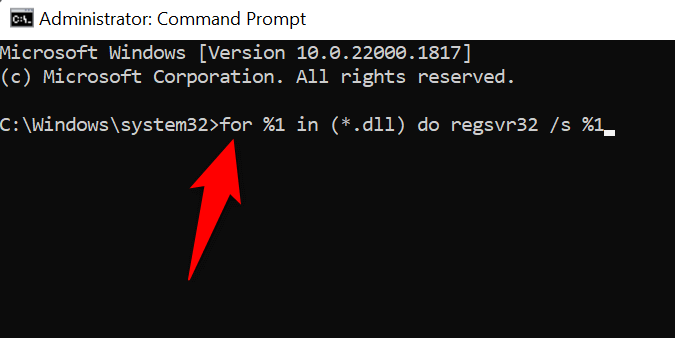 Komut İsteminin tüm DLL dosyalarınızı kaydetmesini bekleyin. Uygulamanızı açın.
Komut İsteminin tüm DLL dosyalarınızı kaydetmesini bekleyin. Uygulamanızı açın.
Bir Windows PC’de Belirtilmemiş Bir Hata 0x80004005’i Düzeltmenin Birçok Yolu
Windows’un 0x80004005 hatası, hatanın neden oluştuğunu bilmediğiniz için son derece sinir bozucudur. Çeşitli durumlarda sorunu çözmek için yukarıda özetlenen yöntemleri kullanın.
Bunu yaptıktan sonra dosyalarınız ve uygulamalarınız açılacak, klasörlerinizde değişiklik yapabileceksiniz ve şifrelenmiş arşivleriniz gayet iyi bir şekilde ayıklanacak.

